【Photoshop】カンバスサイズを画像に合わせる方法【新人デザイナー向け】
Creative21
NexOut
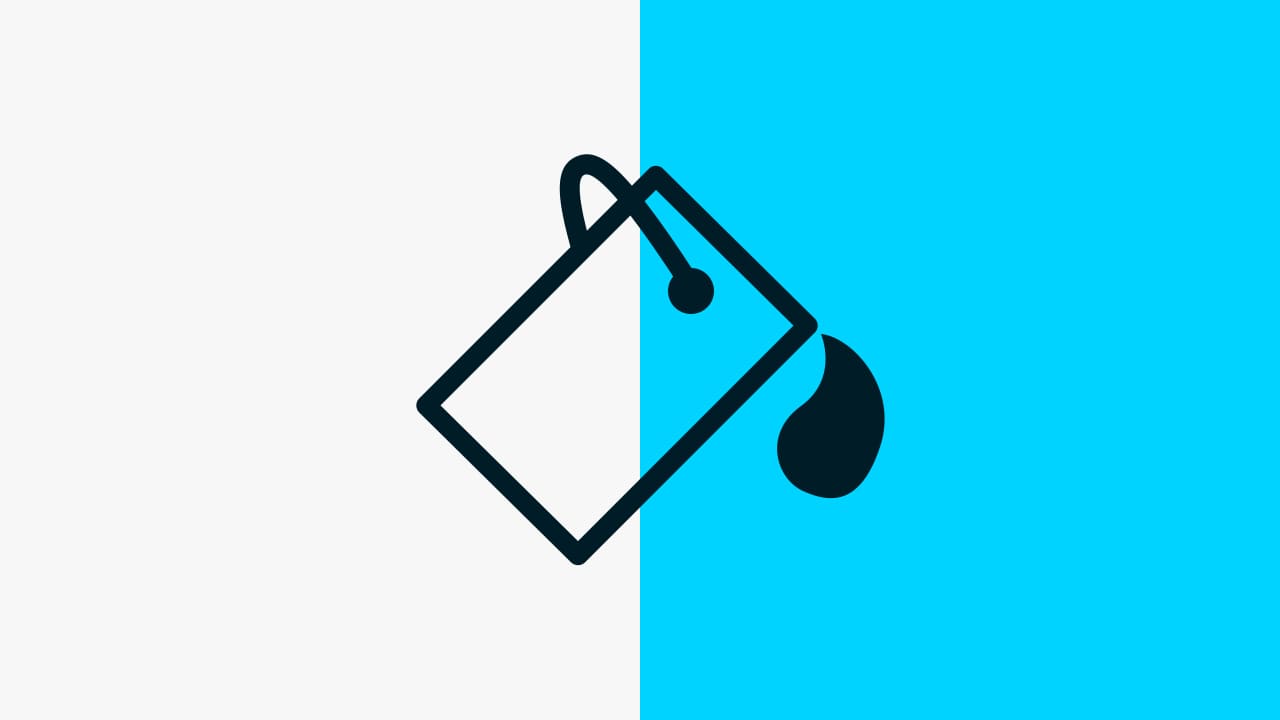
Photoshopの塗りつぶしの色を変更する方法が分からない。
いつでも自由に色変更ができる背景を利用したい。
こういった疑問に答えるよ!
デザイナーの@Naoyaです。
目次

今回はこんな感じの幅1280px、高さ720px、解像度72のドキュメントを塗りつぶしていくよ!
ドキュメントの作り方が分からない人は下の記事を参考にしてみてね!
塗りつぶしの色を変更できる様にする流れはこんな感じ。
順番に見て行こう!
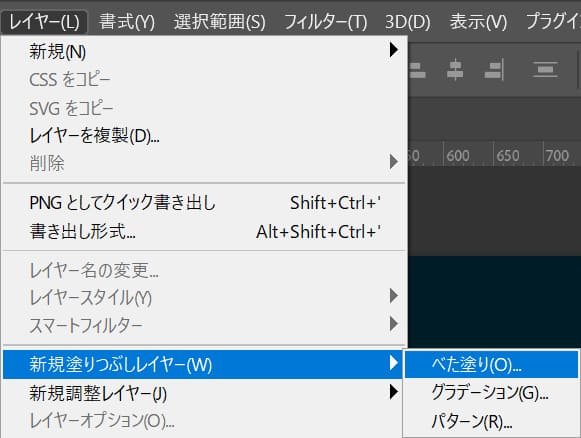
メニューバーの「レイヤー」→「新規塗りつぶしレイヤー」→「べた塗り」を選択!

レイヤー名を入力後「OK」を選択!
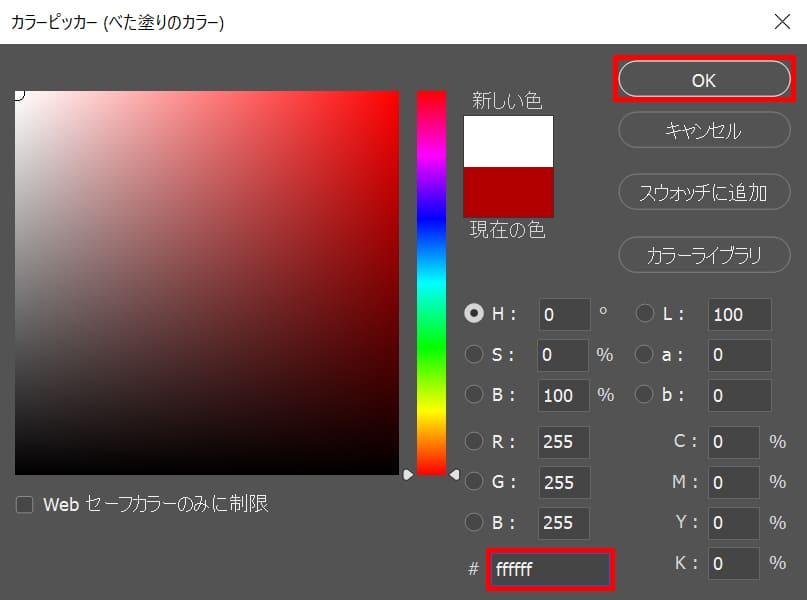
ここでは「ffffff」としてOK!

こんな感じになったね!
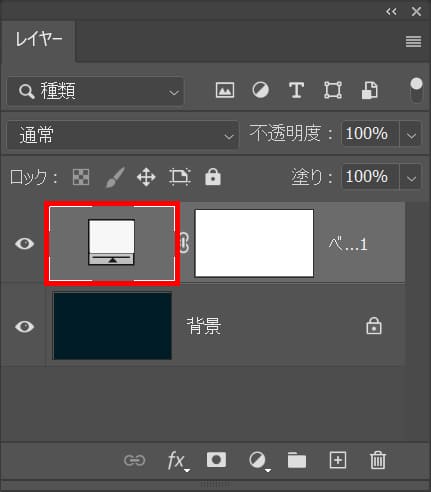
レイヤーから塗りつぶしレイヤーのサムネイルをダブルクリック!
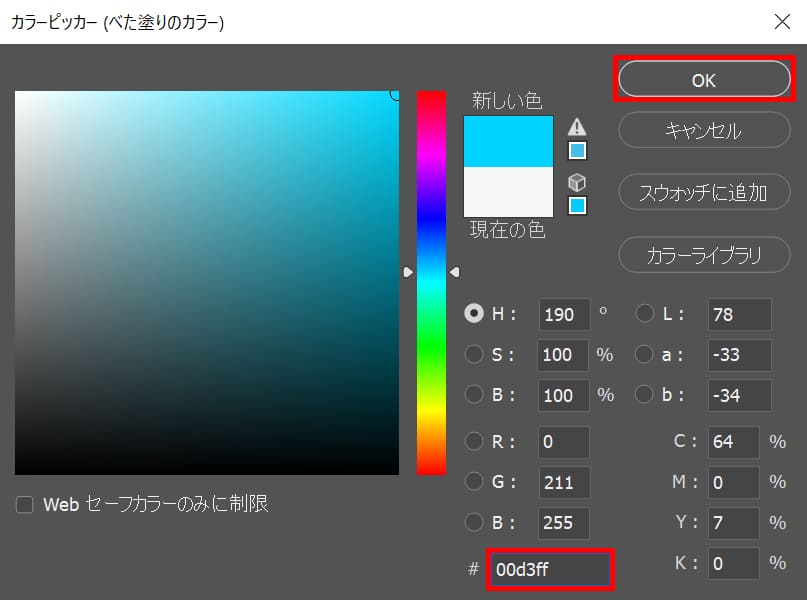
色を聞かれるのでここでは「00d3ff」としてOK!
こんな感じで色は自由に変えられるよ!

Only wanna comment on few general things, The website style and design is perfect, the written content is very superb. “Earn but don’t burn.” by B. J. Gupta.
https://allthatjazzuk.com/
There is noticeably a bundle to know about this. I assume you made certain nice points in features also.
https://youtu.be/ei45M97QouU
F*ckin’ remarkable things here. I am very glad to peer your post. Thanks a lot and i am looking ahead to touch you. Will you please drop me a e-mail?
https://agen008.com/mpo500/
My partner and I absolutely love your blog and find many of your post’s to be precisely what I’m looking for. Do you offer guest writers to write content for you personally? I wouldn’t mind producing a post or elaborating on most of the subjects you write about here. Again, awesome website!
https://togetherinthis.com/podcast/
Hey would you mind stating which blog platform you’re using? I’m planning to start my own blog soon but I’m having a difficult time selecting between BlogEngine/Wordpress/B2evolution and Drupal. The reason I ask is because your design and style seems different then most blogs and I’m looking for something completely unique. P.S Apologies for getting off-topic but I had to ask!
https://ethicalmasters.com/
Great discussion.The topic is highly relevant,and I’ve also written a complementary perspective here. https://www.hrbperu.com/
Hi my loved one! I want to say that this article is amazing, nice written and include approximately all vital infos. I would like to look extra posts like this .
https://ethicalmasters.com/